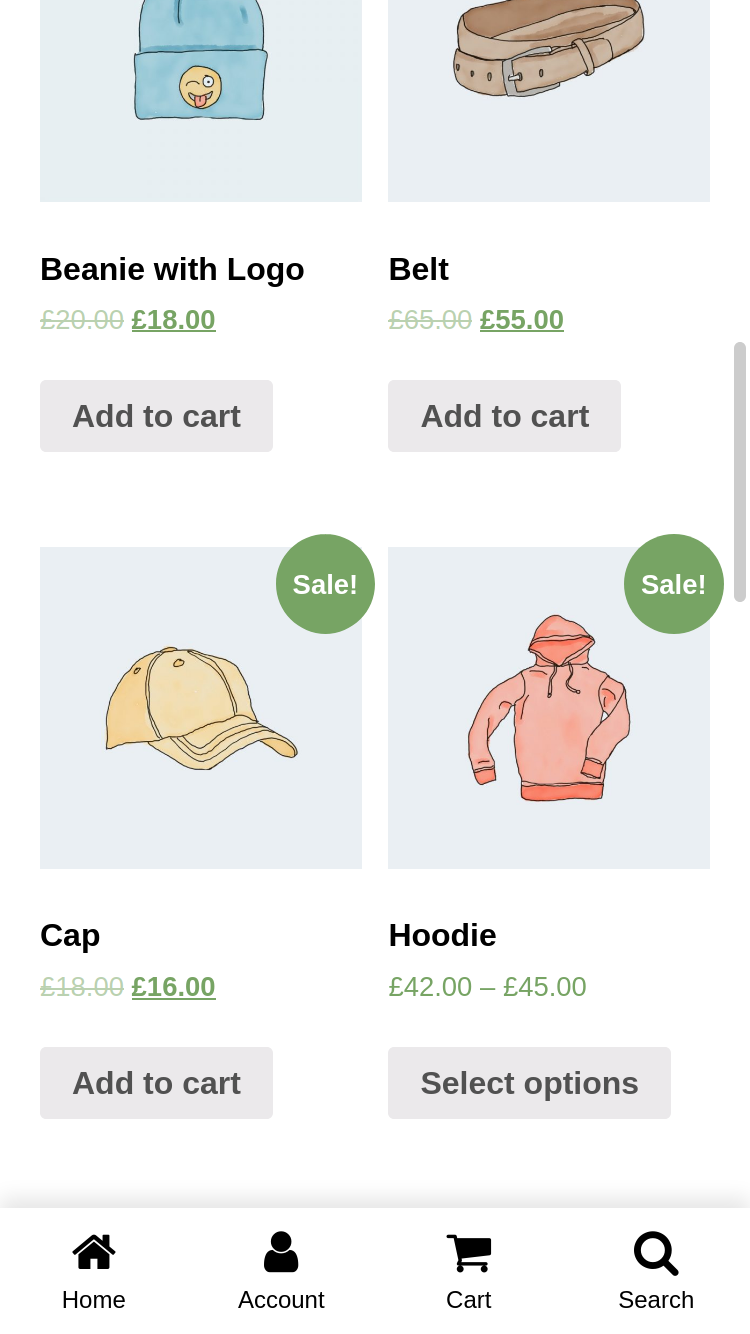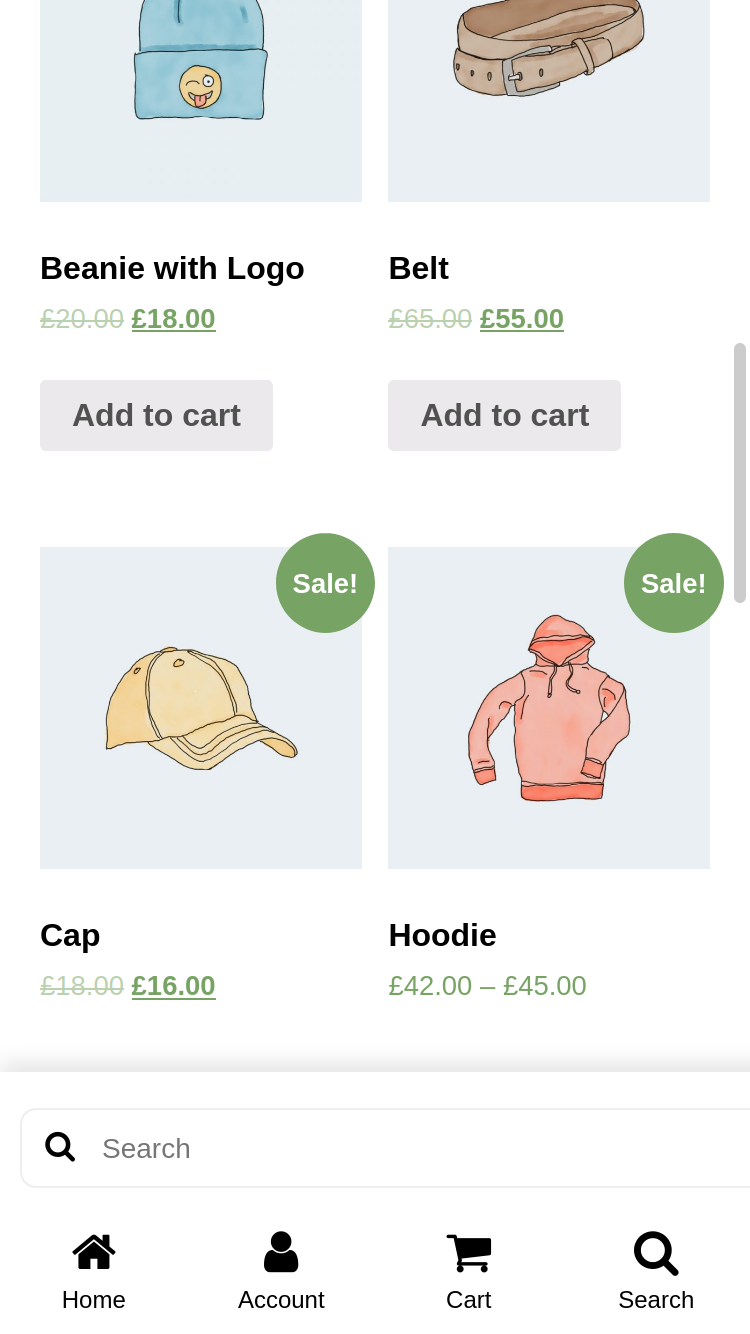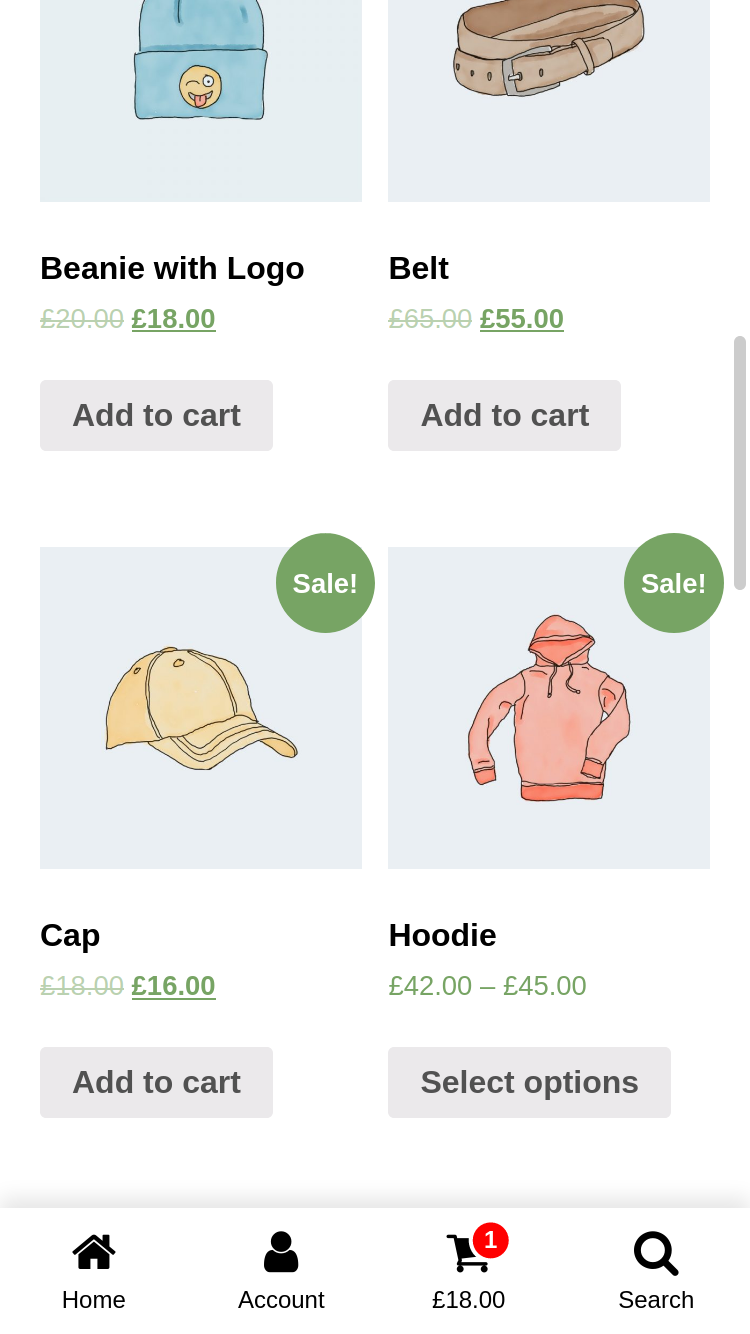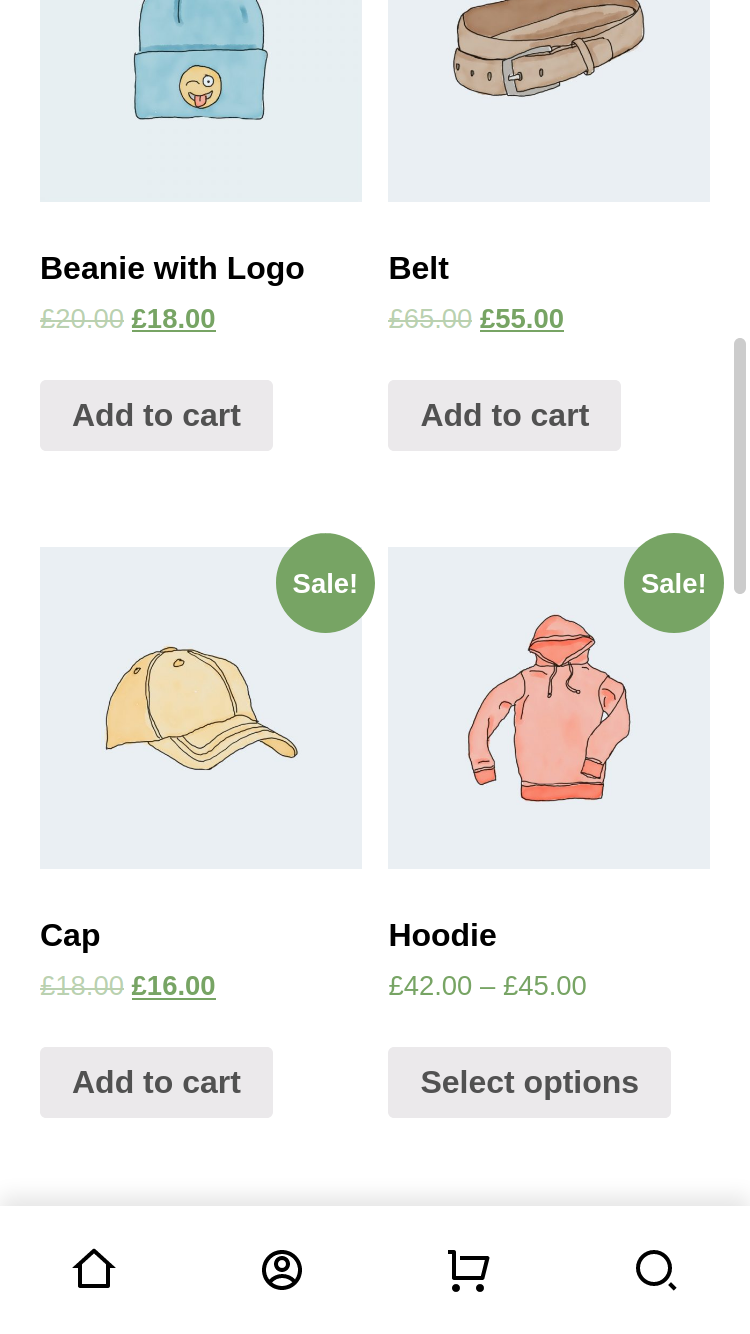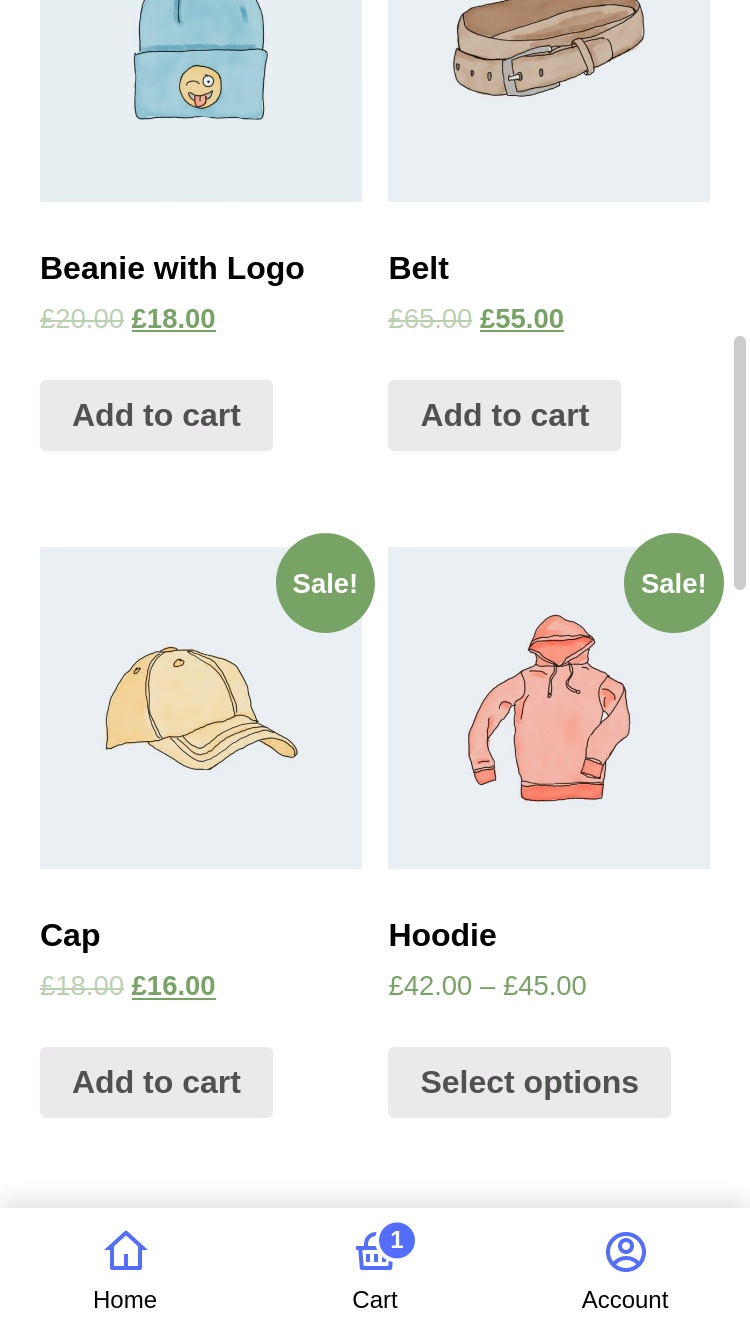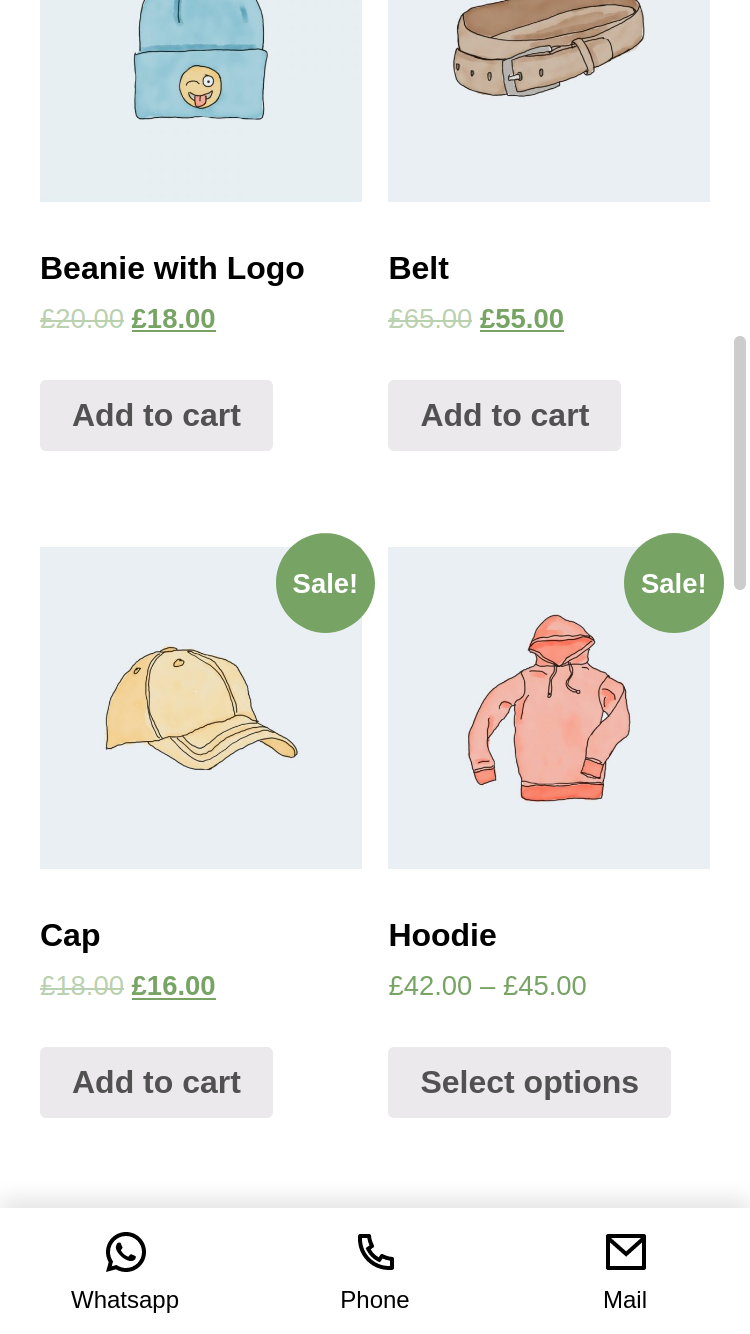説明
WP Bottom Menu を使用すると、woocommerce でサポートされているボトムメニューをサイトに追加できます。
Enhance your website with WP Bottom Menu, a dynamic plugin that seamlessly integrates a WooCommerce-supported bottom menu. Elevate user experience and streamline navigation on your site with this feature-rich addition
機能
- カスタムリンク
- FontAwesome アイコンのサポート
- カスタム SVG アイコンのサポート
- Woocommerce Cart のサポート (Cart Count & Cart Total をサポート)
- Woocommerce アカウント対応(アカウント名対応)
- メニューの表示 / 非表示条件の管理
- 検索 (Woocommerce 製品、投稿、またはカスタム投稿タイプ)
- カスタムフルスクリーンメニュー (WordPress メニューと互換性あり)
- カスタマイズ可能なスタイル
- Multilanguage Support (Polyang)
スクリーンショット
インストール
- プラグインファイルを
/wp-content/plugins/wp-bottom-menuディレクトリにアップロードするか、WordPress プラグイン画面からプラグインを直接インストールします。 - WordPress の 「プラグイン」画面からプラグインを有効化します
- 「外観」-> 「カスタマイズ」 -> 「WP Bottom Menu」画面を使用して、プラグインを設定します。
FAQ
-
色とサイズのカスタマイズ方法は ?
-
「外観」 > 「カスタマイズ」 > 「WP Bottom Menu」 > 「カスタマイズ」画面を使用して、プラグインを設定します。
-
「外観」 > 「カスタマイズ」 > 「WP Bottom Menu」 > 「メニュー」項目画面を使用して、プラグインを設定します。
-
カートの数またはカートの合計を表示するにはどうすればよいですか ?
-
「外観」 -> 「カスタマイズ」 -> 「WP Bottom Menu」 -> 「カスタマイズ」画面を使用し、「カートアイテムのカスタマイズ」を見つけて、プラグインを設定します。
-
「外観」 -> 「カスタマイズ」 -> 「WP Bottom Menu」 -> 「条件」 画面を使用して、プラグインを設定します。
-
「外観」 > 「カスタマイズ」 > 「WP Bottom Menu」 > 「条件」画面を使用して、「ユーザー権限の条件を選択」でプラグインを構成します。
-
- WP ダッシュボード -> 「外観」 -> 「メニュー」からメニューを追加し、表示場所に
WP Bottom Menu を選択します - WPBM メニュー項目を追加し、カスタム メニューメニュータイプ を選択します
- WP ダッシュボード -> 「外観」 -> 「メニュー」からメニューを追加し、表示場所に
-
- WPBM メニュー項目を追加し、メニュータイプ JavaScript onClick を選択します
- スクリプトコードを onClick テキストエリアに追加します。例:
alert('my custom js alert');
-
カスタム投稿タイプの検索方法は ?
-
- WPBM メニュー項目を追加し、「カスタム投稿タイプを検索」メニュータイプを選択します
- 「WP Bottom Menu」 ->「設定」 画面で投稿タイプを定義し、「投稿タイプのカスタム検索」を見つけてプラグインを構成します。
例:
1.all: すべての投稿タイプで検索
2.product: 商品で検索
3.post: 投稿で検索
4.my-custom-post-type: my-custom-post-type で検索また、コンマを使用して複数のカスタム投稿タイプを使用できます。例:
post,product,my-custom-post-type。 -
「戻る」を追加するには ?
-
「外観」 -> 「カスタマイズ」 -> 「WP Bottom Menu」 -> 「メニューアイテム」画面に移動し、メニュー項目タイプを 「戻る」 に変更します。
この機能はブラウザーのように機能します。前のページに戻ります。前のページがない場合は、ホームページへリダイレクトします。
-
Go to the Languages->Translations select group as WP Bottom Menu and configure strings.
評価
貢献者と開発者
変更履歴
2.2.3
- Fix – JavaScript OnClick Menu item is not working.
2.2.2
- New – Polylang Support
- Fix – Promote notice is not hiding.
- Improve – Condition manager.
2.2.1
- Improve – Added WPMB options page link to Settings. You can access it on WP Dashboard > Settings > WP Bottom Menu.
2.2
- New – JavaScript onClick menu item. See here for usage: Frequently Asked Questions
- Improve – Mobile device style improvements
- Fix – Dynamic account title bug
- Fix – Custom Menu (Fullscreen) not working
2.1.4
- Fix – Active menu color on the shop page.
- Fix – JS error on the console.
2.1.3
- Fix – Dynamic Account Name not visible on frontend.
2.1.2
- New – Dynamic Account Name – Added a setting where you can show the account name. Check it ‘WP Bottom Menu > Customize > Show Account Name’
- New – Page Back – Added a menu option where you can return to the previous page. ‘WP Bottom Menu > Menu Items > Menu Item > Menu Type: Page Back’.
2.1.1
- Fix – Missing search icon on Custom SVG
2.1
- New – Custom Fullscreen Menu – See here for usage: Frequently Asked Questions
- New – Search by Custom post types – See here for usage: Frequently Asked Questions
2.0.1
- Fix – headers already sent issue https://wordpress.org/support/topic/error-1671/
- Fix – FontAwesome v4.x icons missing
2.0
- New – Condition Manager – Now there are settings where you can show WP Bottom Menu on any page or user role you want. Check it ‘WP Bottom Menu > Conditions’.
- New – Added new Icon Library – FontAwesome v6.1.1
- Improve – Improved the plugin core. The codes have been made more understandable.
- Deprecated – The feature to show the menu by page has been removed. Added Condition Manager instead. Yours old settings will be invalid.
1.4.3
- New – Hide menu for non-logged in users. Check it ‘WP Bottom Menu > Settings > Hide for visitors’.
1.4.2
- Fix – Customizer PHP8 conflict.
1.4.1
- Fix – SVG Hover / Active color.
1.4
- New – Hover / Active colors option. Check it ‘WP Bottom Menu > Customize’.
- New – Open links in a new tab option. Check it ‘WP Bottom Menu > Settings’.
1.3.2
- PHP8 Compatibility
1.3.1
- Fix – Woocommerce Product Search
1.3
- New – Hide Pages option. You can now hide the menu on the pages you have selected. Check it ‘WP Bottom Menu > Settings’ and find ‘Hide Menu’.
- New – Menu padding option. Check it ‘WP Bottom Menu > Customize’ and find ‘Menu Padding’.
1.2
- New – Cart Count and Cart Total option. Check it ‘WP Bottom Menu > Customize’ and find ‘Customize Cart Item’.
1.1.2
- Fix – Issue: https://wordpress.org/support/topic/js-error-123/
1.1.1
- New – Added setting for search form placeholder text. Check it ‘WP Bottom Menu > Customize’.
1.1
- New – SVG Icon Support. Enable to use SVG ‘Settings > Select Icon Type > Custom SVG’.
- Fix – Menu link input problem.
- Fix – CSS & JS files.
1.0.4
- Fixed issue: https://wordpress.org/support/topic/no-id-for-bottom-menu-element/
1.0.3
- Fixed css issue: https://wordpress.org/support/topic/menu-behaves-like-it-should-except-for-one-page/
- Tested for Woocommerce 5.0 and WordPress 5.6.1.
1.0.2
- Added disable title setting.
1.0.1
- Fix woocommerce bugs.
1.0
- Initial Release.